Kérdés
Probléma: Hogyan lehet kijavítani a játékbiztonsági megsértést észlelt hibát?
Problémám van a Game Security Violation Detected hibával. Ez megakadályoz abban, hogy a Fortnite-tal és más játékokkal játsszak. Van egy kódja is nullákkal és véletlen számokkal. Nem mindig ugyanaz, amikor megkapom. Ez akkor jelenik meg, amikor játszom. Meg tudom oldani valahogy? Nem teszek olyan dolgot, amely sértheti a biztonsági vagy egyéb szabályokat. Segítség!
Megoldott Válasz
Game Security Violation Detected error az a megszakítás, amely akkor jelenik meg, amikor a felhasználók megpróbálnak játszani egy játékkal. Az adott programtól függetlenül p mutatja, így az üzenetablak közvetlenül a képernyőre kerül. Nem a jogsértésekhez és a játék összeomlásához kapcsolódik, hanem a felhasználókhoz[1] pánikba eshet, amikor a felugró ablak a semmiből nem tűnik fel.
A játékosok jelentése szerint a probléma az adott játékbiztonsági megsértés észlelve hibaüzenettel és a több nullából álló kóddal jelenik meg (#00000006; #000000010; #00000008; #0000000d), és minden alkalommal változhat. A probléma a személyi számítógépeken jelentkezik, amikor Fortnite, Wildlands és más hasonló játékokat játszanak.
Az ilyen szabálysértési hiba azt jelenti, hogy az Easy Anti-Cheat szolgáltatás le van tiltva, amit gyakran víruskereső programok okoznak. A játékbiztonsági megsértés észlelt hibájának egyéb gyakori okai lehetnek a játékon belüli biztonsági megsértések vagy a kompatibilitási problémák, az RGB-vezérlők és a beviteli eszköz hibái.[2]
A Game Security Violation Detected hiba kijavítható a gyakori problémák hibaelhárításával vagy a játékok, vírusirtó programok és egyéb szoftverek frissítésével. A hiba megakadályozza a játékot, és véletlenszerű hibakóddal érkezik, amelyet nem azonosítanak. Kérdéseket vagy félelmeket vethet fel, de ne essen pánikba. Ez nem egy rosszindulatú program[3] probléma vagy hibás Windows frissítés eredménye.
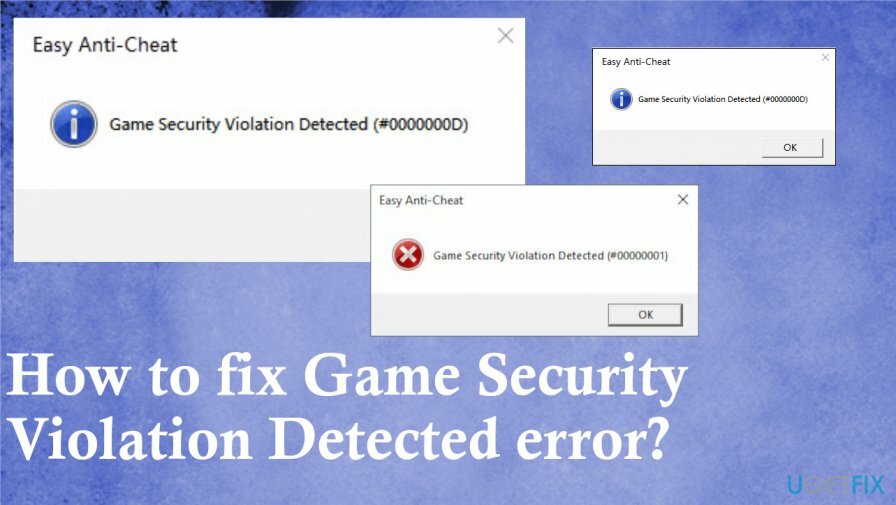
A játék biztonságának megsértésével észlelt hiba kijavítása
A sérült rendszer javításához meg kell vásárolnia a licencelt verziót Reimage Reimage.
Mint minden más számítógépes probléma esetén, a Game Security Violation Detected hiba a normál tevékenységek megszakítását váltja ki, így problémákat okozhat, de a hiba nem döntő jelentőségű, és nem kapcsolódik az eszközhöz, az operációs rendszerhez vagy más jelentősebb problémákhoz. Megoldhatja a géppel kapcsolatos további problémákat, ha bármilyen sebesség- vagy teljesítményproblémát észlel. A játékokkal kapcsolatos hiba semmilyen funkciót nem érinthet, ezért futtassa ReimageMac mosógép X9 hogy a gép megfelelően működjön.
Hasznos lehet bármilyen számítógépes problémát, fájlproblémát vagy PUP-fertőzést megoldani, mielőtt a Game Security Violation Detected hiba kijavítása mellett döntene. Összpontosíthat az útmutatóra, amely különféle módszereket és lépéseket mutat be, amelyeket meg kell tennie a videojátékkal kapcsolatos probléma megoldásához. Ne ugorja át a lépéseket, mert néhány kombinációja megoldás lehet az Ön esetében.
Távolítsa el az RGB szoftvert
A sérült rendszer javításához meg kell vásárolnia a licencelt verziót Reimage Reimage.
- nyomja meg ablakok és R gombok az indításhoz Run box.
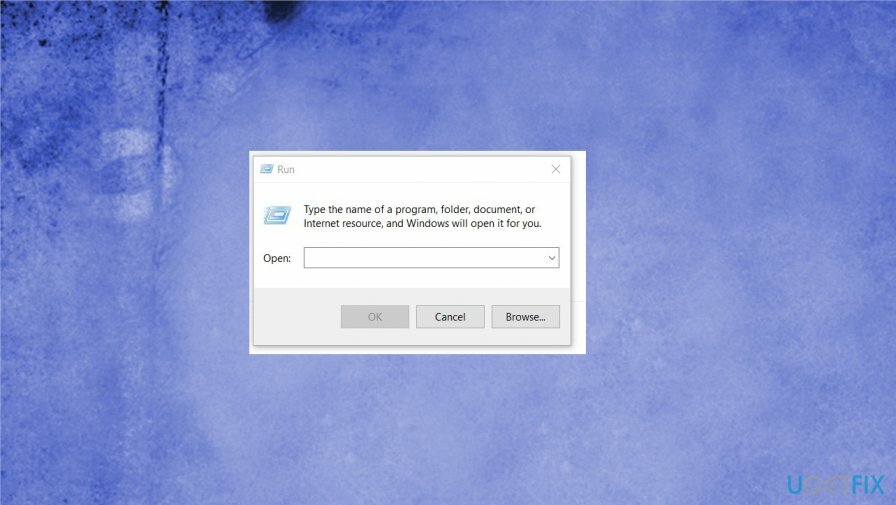
- Ezután írja be ellenőrzés és ütött RENDBEN.
- Kezelőpanel megnyílik.
- megtalálja Programok és szolgáltatások választási lehetőség.
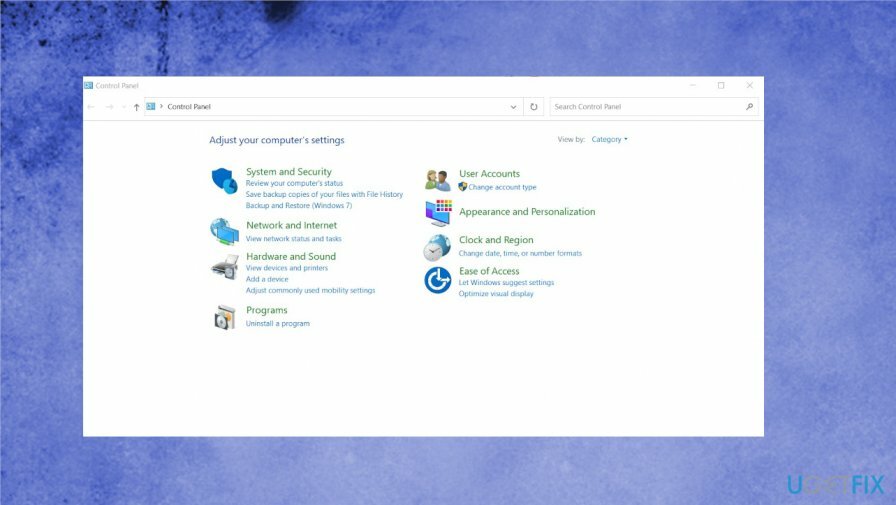
- Ha ott van, találja meg RGB szoftver és kattintson rá jobb gombbal a választáshoz Eltávolítás funkció.
- Futtassa a játékot, és ellenőrizze, hogy a probléma továbbra is fennáll-e.
Zárja be a világításvezérlő szoftvert a Game Security Violation Detected hiba kijavításához
A sérült rendszer javításához meg kell vásárolnia a licencelt verziót Reimage Reimage.
- Jobb klikk a tálca megnyitásához Feladatkezelő.
- Zárja be a világítás testreszabásához használt programokat. Ezek olyan folyamatokhoz kapcsolódhatnak, mint pl RGB program, Lightservices.exe, mycolor2.exe.
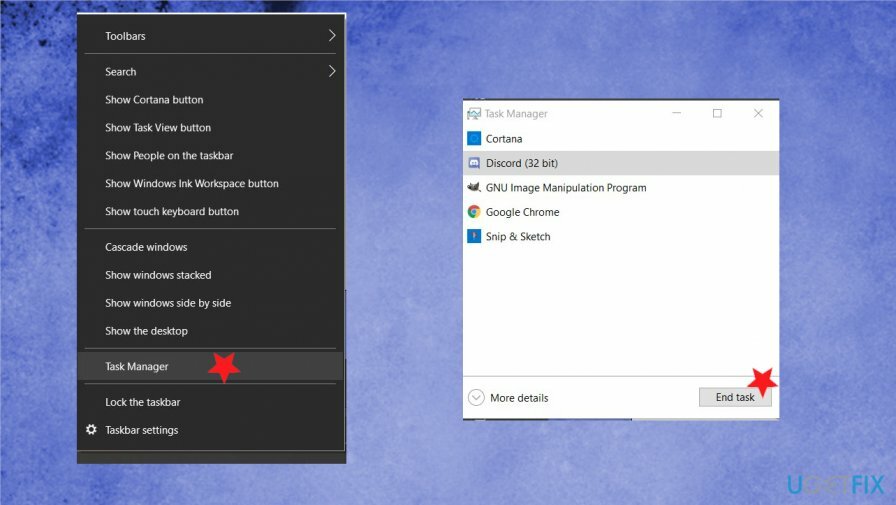
- Kattintson Utolsó feladat bezárni őket.
- Újraindít a játék.
Frissítse a grafikus illesztőprogramot
A sérült rendszer javításához meg kell vásárolnia a licencelt verziót Reimage Reimage.
Az ilyen darabok, például az illesztőprogramok frissítése különféle megjelenítési problémákat és hibákat javíthat, de manuálisan is megteheti, ha felkeresi a gyártó webhelyét. Ott beszerezheti a legújabb illesztőprogramot, és maga telepítheti a darabot. Fontos, hogy megfelelő forrásokat és olyan illesztőprogramot használjon, amely kompatibilis a Windows verziójával.
Olyan eszközökre is támaszkodhat, mint pl DriverFix amelyek automatikusan elvégzik a trükköt.
Az AV-eszközök ideiglenes letiltása
A sérült rendszer javításához meg kell vásárolnia a licencelt verziót Reimage Reimage.
- Keresse meg a víruskereső eszköz ikonját Windows értesítés szakasz.
- Jobb klikk rá és válassz Letiltás.
- Futtassa újra a játékot.
Frissítse a játékot és a játékindítót a játékbiztonsági megsértéssel észlelt hiba kijavításához
A sérült rendszer javításához meg kell vásárolnia a licencelt verziót Reimage Reimage.
- Futtassa a sajátját Játékindító és menj oda Beállítások.
- megtalálja Segítség a Névjegy részben.
- Keressen rá Frissítések keresése.
- Nyissa meg a játék tulajdonságait, és nyomja meg a gombot Frissítés.
- Indítsa újra az indítót, és kényszerítse a frissítést.
Javítsa ki automatikusan a hibákat
Az ugetfix.com csapata mindent megtesz annak érdekében, hogy segítsen a felhasználóknak megtalálni a legjobb megoldást a hibák kiküszöbölésére. Ha nem akar megküzdeni a kézi javítási technikákkal, kérjük, használja az automatikus szoftvert. Minden ajánlott terméket szakembereink teszteltek és jóváhagytak. Az alábbiakban felsoroljuk azokat az eszközöket, amelyek segítségével kijavíthatja a hibát:
Ajánlat
csináld most!
Letöltés FixBoldogság
Garancia
csináld most!
Letöltés FixBoldogság
Garancia
Ha nem sikerült kijavítania a hibát a Reimage használatával, kérjen segítséget ügyfélszolgálatunktól. Kérjük, adjon meg minden olyan részletet, amelyet Ön szerint tudnunk kell a problémájával kapcsolatban.
Ez a szabadalmaztatott javítási eljárás 25 millió komponensből álló adatbázist használ, amely képes pótolni a felhasználó számítógépén található sérült vagy hiányzó fájlokat.
A sérült rendszer javításához meg kell vásárolnia a licencelt verziót Reimage malware-eltávolító eszköz.

Hozzáférés a földrajzilag korlátozott videotartalomhoz VPN-en keresztül
Privát internet-hozzáférés egy VPN, amely megakadályozhatja az internetszolgáltatót, a kormány, és harmadik felek sem követhetik nyomon online, és lehetővé teszik, hogy teljesen névtelen maradjon. A szoftver dedikált szervereket biztosít a torrentezéshez és a streaminghez, biztosítva az optimális teljesítményt, és nem lassítja le. A földrajzi korlátozásokat is megkerülheti, és korlátozás nélkül megtekintheti az olyan szolgáltatásokat, mint a Netflix, BBC, Disney+ és más népszerű streaming szolgáltatások, függetlenül attól, hogy hol tartózkodik.
Ne fizessen a ransomware szerzőknek – használjon alternatív adat-helyreállítási lehetőségeket
A rosszindulatú programok, különösen a zsarolóprogramok messze a legnagyobb veszélyt jelentik képeire, videóira, munkahelyi vagy iskolai fájljaira. Mivel a kiberbűnözők robusztus titkosítási algoritmust használnak az adatok zárolására, az már nem használható addig, amíg ki nem fizetik a váltságdíjat bitcoinban. Ahelyett, hogy fizet a hackereknek, először próbáljon alternatívát használni felépülés olyan módszereket, amelyek segíthetnek visszakeresni az elveszett adatok legalább egy részét. Ellenkező esetben a pénzét is elveszítheti a fájlokkal együtt. Az egyik legjobb eszköz, amely vissza tudja állítani a titkosított fájlok legalább egy részét - Data Recovery Pro.